如何使用Excel选择图表:轻松掌握Excel中的数据可视化技巧
引言: 在日常工作中,我们经常需要通过图表来展示和分析大量的数据,Excel作为办公软件中不可或缺的一部分,提供了丰富的图表工具帮助用户更好地理解和呈现数据,对于一些初学者来说,如何正确地使用这些图表可能并不容易,本文将详细介绍如何在Excel中选择图表,并提供详细的步骤说明。
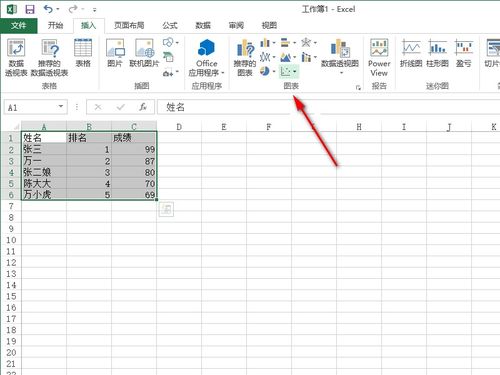
了解基本的Excel界面:
- 打开Excel:你需要启动Microsoft Excel,打开后你会看到一个主窗口,里面包含了工作表(Sheet)列表、菜单栏、工具栏等。
- 工作表:每个工作表是Excel中用来存储和处理数据的地方,你可以创建新的工作表或编辑现有的工作表,默认情况下,你有3个工作表,分别为“Sheet1”、“Sheet2”和“Sheet3”。
添加图表:
- 新建图表:如果你想要在现有工作表上添加图表,请点击“插入”选项卡,然后在其中找到并点击“图表”按钮,这会弹出一个新窗口,显示各种可用的图表类型,柱状图、折线图、饼图等。
- 使用数据系列:一旦选择了图表类型,你可以开始添加数据,选中你的数据区域,确保它包含X轴的数据值和Y轴的数据值,如果数据分布在多个工作表中,可以复制并粘贴到当前工作表中,或者直接在当前工作表内手动输入数据。
选择图表:
- 在Excel的工作表中选择你希望放置图表的单元格区域,你可以通过拖动鼠标来选取整个行或列,也可以按住Shift键并单击单元格来选取连续的单元格。
- 点击“插入”选项卡下的“图表”按钮,这时会弹出一个新的窗口,显示所有可用的图表类型,根据你的需求选择合适的图表类型,如柱状图、折线图、饼图等。
- 选择完成后,Excel会自动在指定的位置插入图表,图表的样式和位置由你决定,包括边框、颜色、图标样式等。
调整图表设置:
- 调整图表大小:右击图表,从出现的快捷菜单中选择“格式图表”或“格式标签”,这样就可以进行进一步的图表配置了,和注释:点击图表顶部的“设计”选项卡,然后在下拉菜单中选择“布局”,你可以添加标题、副标题、网格线等元素,以提升图表的表现力。
- 改变字体:同样地,点击“设计”选项卡的“字体”部分,选择不同的字体样式、大小和颜色,以使图表更具吸引力。
- 自定义背景:在“设计”选项卡的“填充”部分,你可以更改图表的背景色、图案和纹理,从而增强图表的整体效果。
Excel是一个强大的工具,能够帮助用户有效地管理和可视化大量数据,学习如何正确地选择和使用图表是非常重要的技能,本文提供了关于如何添加图表、选择图表以及调整图表设置的基本指导,通过不断练习和实践,你可以熟练掌握Excel的图表功能,更有效地传达数据信息。
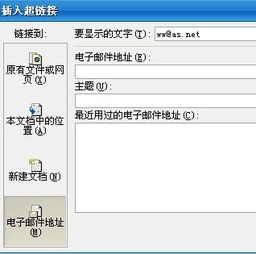

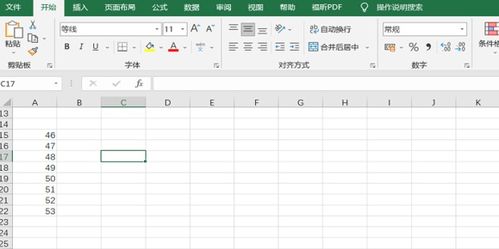
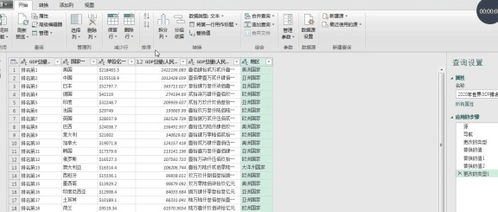
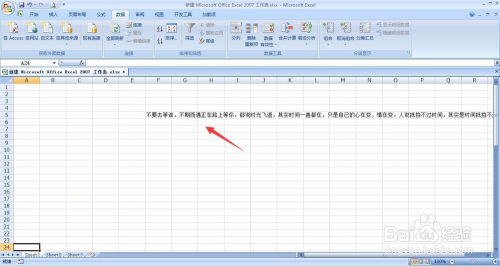
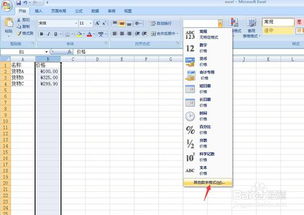
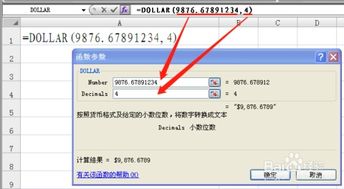
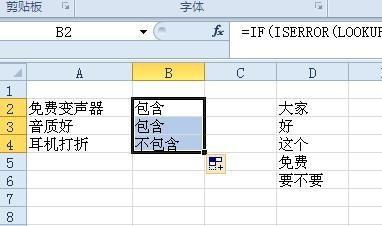
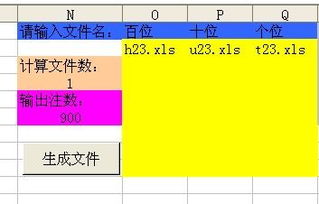

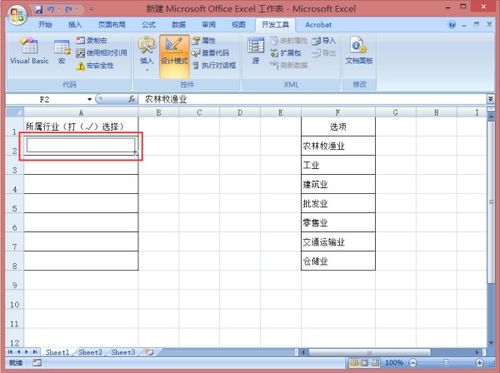
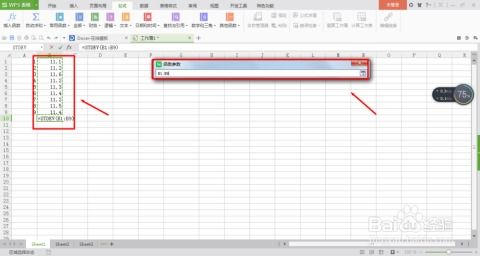
有话要说...